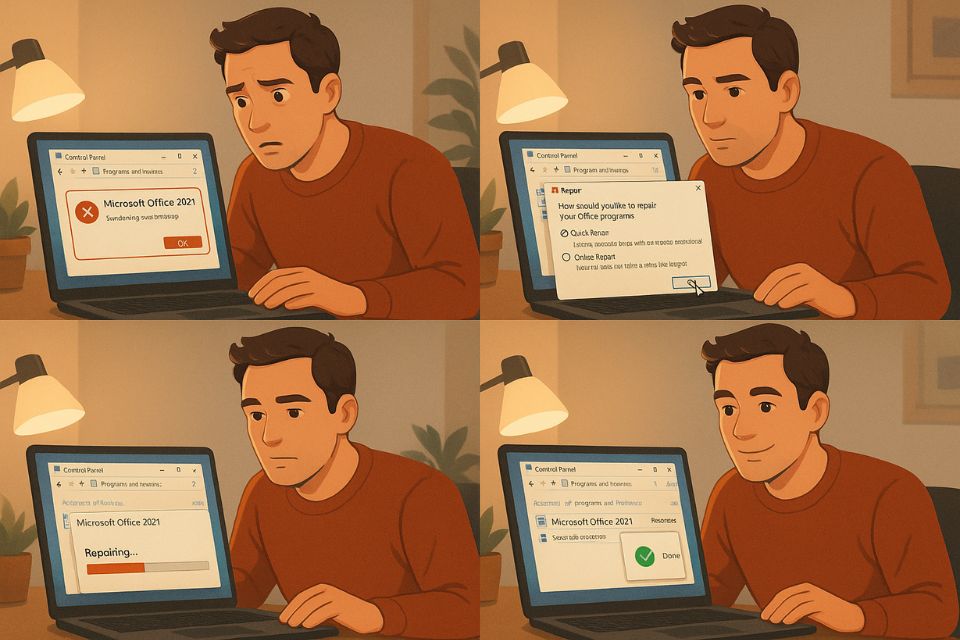Khi Office 2021 gặp lỗi, đừng vội cài lại — chỉ với vài bước trong Control Panel, bạn có thể sửa nhanh, an toàn và hiệu quả, giúp phần mềm hoạt động mượt trở lại. Nếu bạn từng dùng Microsoft Office, chắc chắn ít nhất một lần bạn phải ngán ngẩm vì phần mềm bỗng dưng “dở chứng”. Mở Word thì báo lỗi “We’re sorry, but Word has run into an error…”. Mở Excel thì hiện thông báo “Something went wrong”. Lúc đó, dù bình tĩnh đến đâu, bạn cũng phải thở dài. Đặc biệt là khi bạn đang chạy deadline, soạn báo cáo hay gấp rút hoàn thành luận văn, chỉ một lỗi nhỏ cũng đủ khiến mọi kế hoạch bị đảo lộn. Nhiều người chọn cách xóa sạch rồi cài lại toàn bộ Office. Nhưng… bạn biết không, đó không phải là cách khôn ngoan nhất đâu!
Thực tế, Microsoft đã “chuẩn bị sẵn” một công cụ cực kỳ tiện lợi để tự sửa lỗi cho chính mình — Control Panel. Tại đây, bạn có thể sửa Office 2021 chỉ với vài cú click, nhanh chóng và an toàn, không làm mất dữ liệu, không ảnh hưởng đến bản quyền.
Vì sao nên sửa Office bằng Control Panel thay vì gỡ cài đặt?
Phản xạ đầu tiên của nhiều người khi Office bị lỗi là gỡ đi rồi cài lại. Nhưng đó giống như việc “đập nhà chỉ để sửa một cái cửa”. Mất thời gian, rắc rối, mà đôi khi còn tạo thêm lỗi mới. Bạn lại phải cài add-in, cấu hình font, kích hoạt bản quyền… rất phiền phức.
Trong khi đó, Control Panel có sẵn hai chế độ sửa cực kỳ thông minh:
- Quick Repair: sửa nhanh, không cần Internet, chỉ mất vài phút.
- Online Repair: sửa toàn diện, cần Internet, tải lại toàn bộ tệp gốc từ máy chủ Microsoft.
Hai chế độ này giống như “sơ cứu” và “điều trị chuyên sâu”. Nếu Office của bạn chỉ hơi “đau đầu, cảm cúm” — hãy chọn Quick Repair. Còn nếu tình trạng “nặng”, ví dụ không khởi động được, lỗi bản quyền, hoặc mất tính năng, thì Online Repair sẽ “chữa lành” hoàn toàn.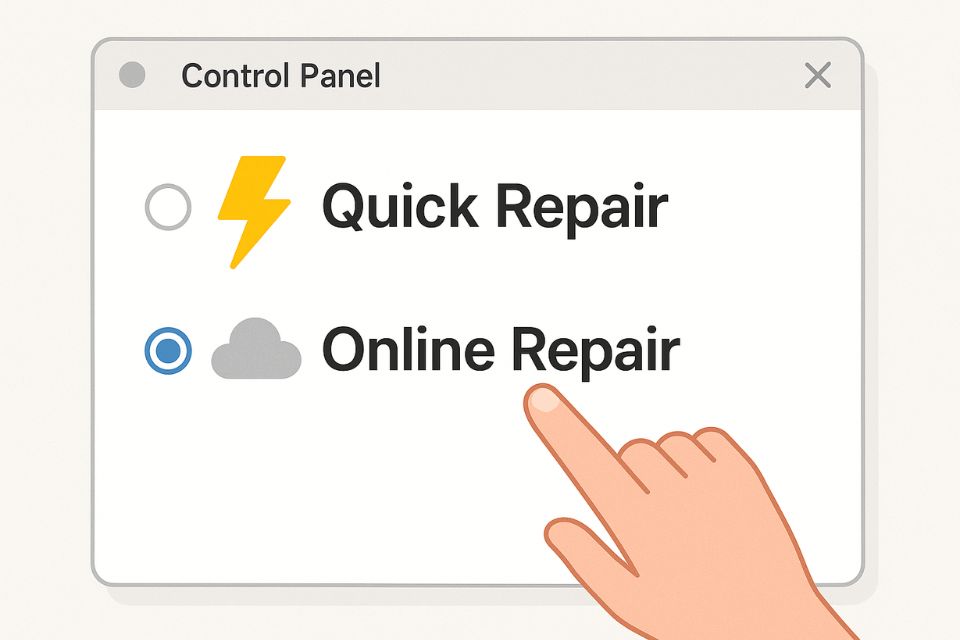
Bước 1: Mở Control Panel
Nghe thì đơn giản, nhưng nhiều người lại loay hoay mãi không tìm ra. Thực ra, có nhiều cách mở Control Panel:
- Cách 1: Nhấn Windows + R, gõ control rồi Enter.
- Cách 2: Gõ “Control Panel” vào ô tìm kiếm trên thanh Start.
- Cách 3: Mở Settings → System → Related Settings → Control Panel (với Windows 11).
Khi cửa sổ Control Panel mở ra, hãy chọn Programs → Programs and Features. Danh sách các phần mềm trên máy bạn sẽ hiện ra, bao gồm cả Microsoft Office 2021.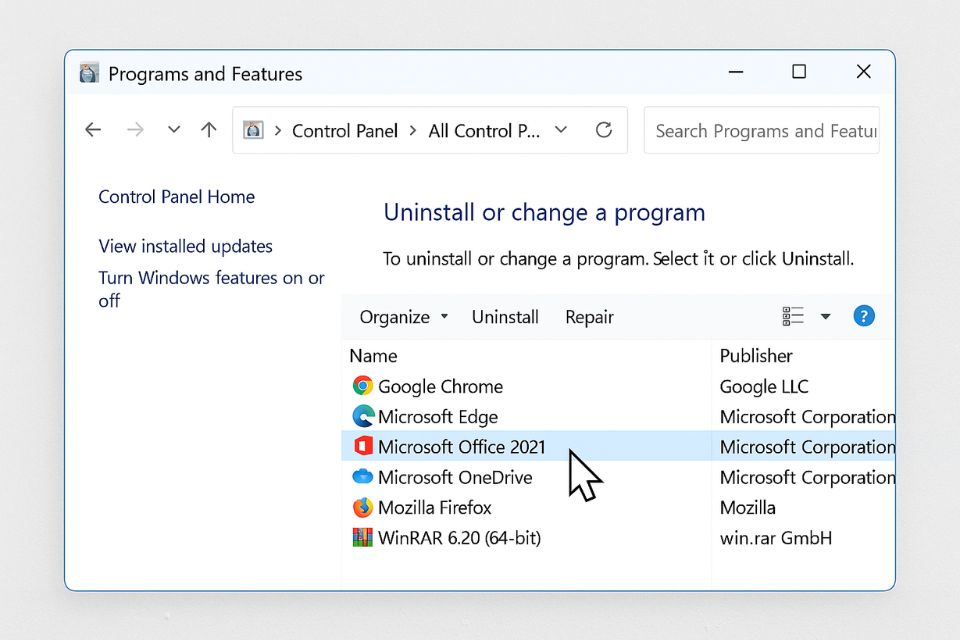
Bước 2: Chọn chế độ sửa phù hợp
Sau khi tìm thấy Microsoft Office 2021, bạn bấm Change (hoặc Thay đổi) ở thanh trên cùng. Ngay lập tức, một cửa sổ nhỏ hiện ra với hai lựa chọn quen thuộc:
- Quick Repair – sửa nhanh, không cần Internet.
- Online Repair – sửa sâu, cần mạng ổn định.
Nếu lỗi nhẹ như Word không mở được vài tệp, hoặc Excel thỉnh thoảng bị treo, hãy chọn Quick Repair. Thời gian thực hiện chỉ 2–5 phút.
Còn nếu lỗi nghiêm trọng hơn — Office không mở, báo “license issue”, “missing components” — hãy mạnh dạn chọn Online Repair. Quá trình này lâu hơn (15–30 phút), nhưng đổi lại, Office của bạn sẽ “như mới” mà vẫn giữ bản quyền.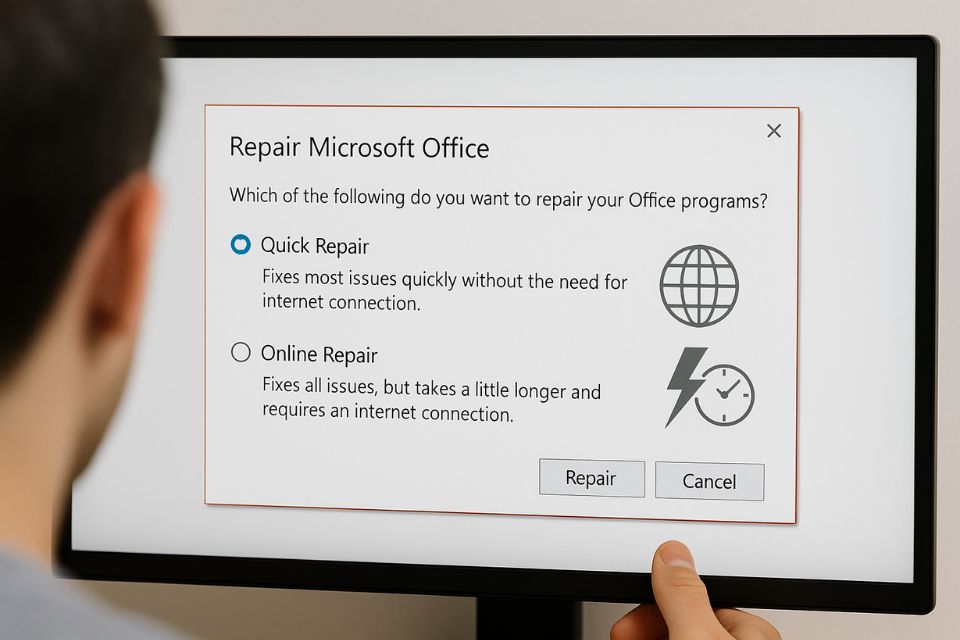
Bước 3: Chờ quá trình sửa hoàn tất
Khi bạn chọn xong, nhấn Repair và để máy làm phần còn lại. Hệ thống sẽ tự động kiểm tra, thay thế và khôi phục các file bị lỗi. Đừng ngắt kết nối Internet (nếu bạn chọn Online Repair), và cũng đừng tắt máy trong lúc này.
Bạn có thể tranh thủ pha ly cà phê, đọc vài email, hoặc đơn giản là nghỉ mắt 10 phút. Khi quá trình hoàn tất, Office sẽ hiển thị thông báo “Repair completed successfully”. Hãy mở thử Word hoặc Excel để kiểm tra — cảm giác khi phần mềm chạy mượt trở lại thật “đã”!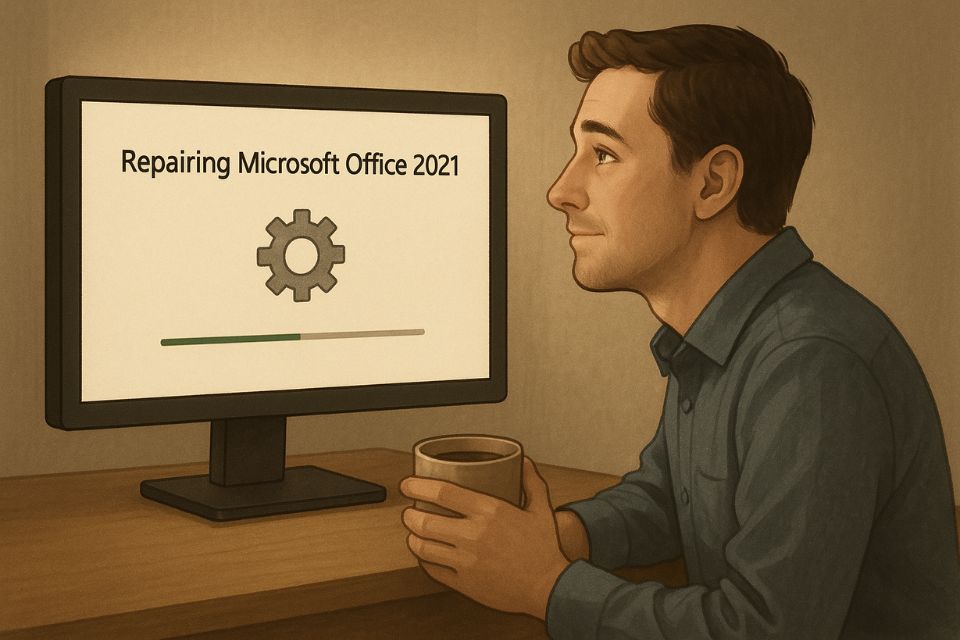
Bước 4: Khởi động lại và kiểm tra kết quả
Sau khi quá trình sửa hoàn tất, bạn nên khởi động lại máy tính. Đây là bước nhiều người bỏ qua nhưng lại rất quan trọng, vì Windows cần tải lại các cấu hình mới.
Mở Word, Excel, PowerPoint để xem mọi thứ đã hoạt động ổn định chưa. Nếu các lỗi như treo, không mở file, hoặc mất add-in không còn xuất hiện — xin chúc mừng, bạn đã “hồi sinh” thành công Office 2021!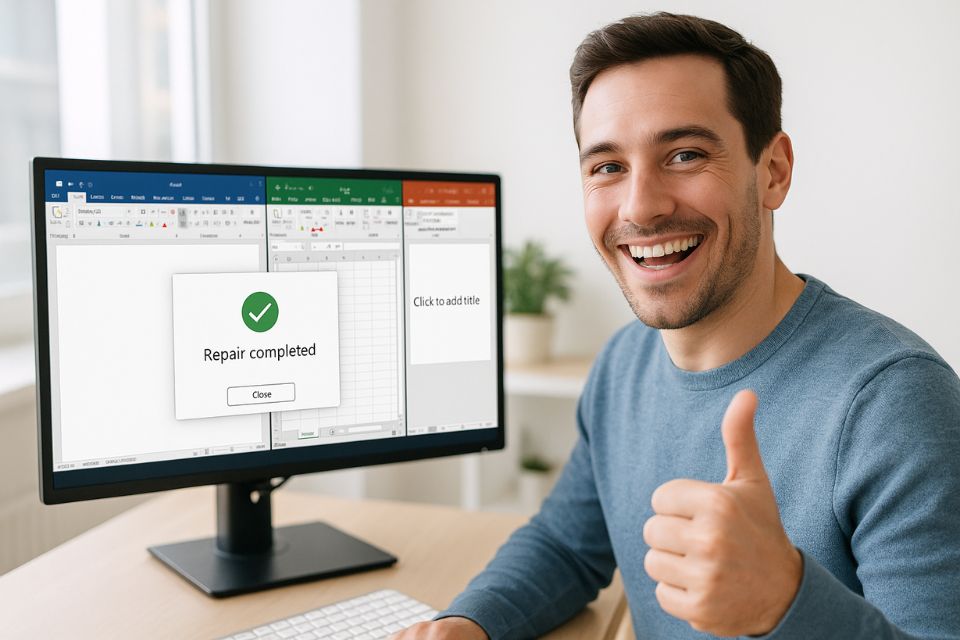
Một số lưu ý để tránh lỗi tái diễn
Phòng bệnh luôn tốt hơn chữa bệnh. Sau khi đã sửa xong Office, bạn nên lưu ý vài điều nhỏ để hạn chế lỗi quay lại:
- Cập nhật Windows định kỳ: Một số bản vá bảo mật và cập nhật Office phụ thuộc vào Windows Update.
- Hạn chế add-in lạ: Các tiện ích không rõ nguồn có thể khiến Word hoặc Excel hoạt động sai.
- Dọn rác hệ thống thường xuyên: Dùng Disk Cleanup hoặc CCleaner để xóa file tạm, cache lỗi.
- Sao lưu dữ liệu: Đưa các tài liệu quan trọng lên OneDrive hoặc Google Drive.
- Tắt ứng dụng nền không cần thiết: Giúp máy nhẹ hơn và giảm lỗi xung đột.
Nếu tuân thủ những mẹo này, khả năng Office “giận dỗi” sẽ giảm đáng kể. Còn nếu chẳng may lỗi quay lại, thì Control Panel vẫn luôn là “bác sĩ tổng quát” đáng tin cậy của bạn.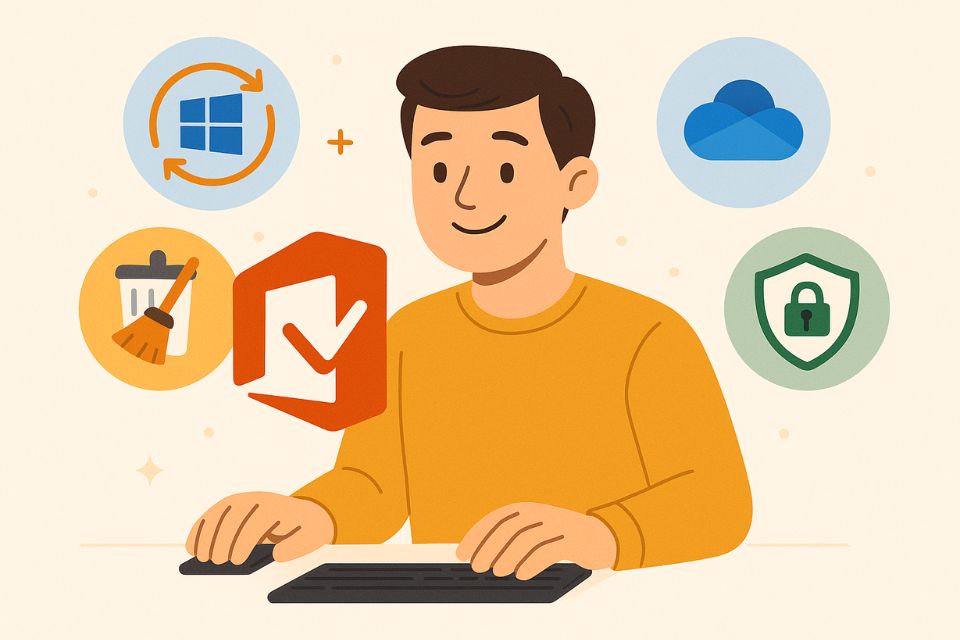
Tổng kết – một mẹo nhỏ nhưng đáng giá
Dù là người dùng thông thường hay dân văn phòng chuyên nghiệp, việc biết cách sửa Office 2021 bằng Control Panel là một kỹ năng nhỏ nhưng cực kỳ hữu ích. Thay vì mất hàng giờ cài lại phần mềm, bạn chỉ cần vài cú click để “cứu” cả bộ công cụ làm việc.
Control Panel có thể trông cũ kỹ giữa thời đại Windows 11 bóng bẩy, nhưng chính sự “truyền thống” ấy lại chứa nhiều công cụ mạnh mẽ mà người dùng thường bỏ quên. Vậy nên, lần tới khi Office làm bạn phát bực, hãy nhớ đến “người bạn cũ” này – Control Panel luôn sẵn sàng ra tay giúp đỡ.